Kopš Windows XP Microsoft ir no darbvirsmas paslēpis visas klasiskās darbvirsmas ikonas, piemēram, Dators, Dokumenti, Tīkls un lietotāja personīgā mape. Ja vēlaties rādīt šīs ikonas uz darbvirsmas, ir viegli tās atkal iespējot. Šeit ir vienkāršas instrukcijas, kā parādīt klasiskās darbvirsmas ikonas operētājsistēmā Windows 8.1 vai Windows 7.
Reklāma
Vispirms pārliecinieties, ka darbvirsmas ikonas nav vienkārši paslēptas. Ar peles labo pogu noklikšķiniet uz darbvirsmas un pārbaudiet to Skats -> Rādīt darbvirsmas ikonas tiek pārbaudīts vienums konteksta izvēlnē:
Tagad nospiediet Win + R īsinājumtaustiņi kopā uz tastatūras. Ekrānā parādīsies dialoglodziņš Palaist. Lodziņā Palaist ierakstiet:
vadības pults.cpl ,, tīmeklis
![]()
Padoms: skat visu Windows īsinājumtaustiņu ar Win taustiņiem galīgais saraksts .
Iepriekš minētā komanda tieši atvērs darbvirsmas ikonas iestatījumus:
![]()
Šeit jūs varat pārbaudīt vēlamās ikonas, kuras vēlaties parādīt darbvirsmā, un noklikšķiniet uz Labi.
Varat arī atvērt darbvirsmas ikonas iestatījumus, izmantojot šādu vadības paneļa ceļu:
Vadības panelis Izskats un personalizācija Personalizēšana
Personalizēšanas kreisajā rūtī noklikšķiniet uz opcijas 'Mainīt darbvirsmas ikonas':
![]()
Bonusa padoms. Dažās tēmās, kuras lejupielādējat no interneta, var būt ikonas, kas aizstāj noklusējuma darbvirsmas ikonas. Ja nevēlaties, lai darbvirsmas ikonas tiktu mainītas pēc tēmām, varat noņemt atzīmi no izvēles rūtiņas ' Ļaujiet motīviem mainīt darbvirsmas ikonas '. To pašu iespēju var arī pielāgot, izmantojot reģistru.
- Atvērt Reģistra redaktors
- Pārejiet uz šo taustiņu:
HKEY_CURRENT_USER Software Microsoft Windows CurrentVersion Themes
Padoms: Kā pāriet uz vēlamo reģistra atslēgu ar vienu klikšķi
- Modificējiet vai izveidojiet DWORD vērtību, ko sauc ThemeChangesDesktopIcons . Iestatiet to uz 0, lai neļautu jaunām tēmām mainīt darbvirsmas ikonas. Ja to iestatīsit uz 1, jebkura instalētā tēma varēs mainīt darbvirsmas ikonas.
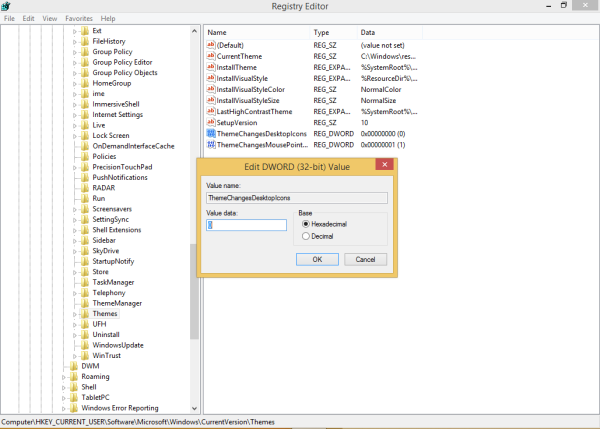
Tieši tā. Tagad jūs zināt visu nepieciešamo, lai ieslēgtu darbvirsmas ikonas.









